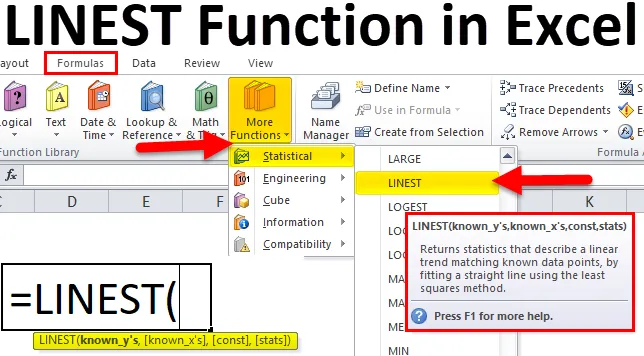
ЛІНЕСТНА функція в Excel (Зміст)
- ЛІНІСТЬ в Excel
- НАЙКРАЩА формула в Excel
- Як використовувати функцію LINEST в Excel?
ЛІНІСТЬ в Excel
LINEST функція - це вбудована функція в excel, яка підпадає під категорію статистичної функції, яка використовує метод "ЛІНШІ квадрати" для пошуку рядка
дія підходить через набір значень масиву, тобто значення x і y.
Ця функція LINEST є дуже корисною функцією excel для встановлення рядка (y = mx + b) до даних, щоб визначити залежність між двома значеннями, тобто значеннями x та y.
LINEST Функція використовує таке рівняння рядка:
Y = mx + b (для одного діапазону значень x)
Y = m1x1 + m2x2 +…. + B (для множинного діапазону значень x)
НАЙКРАЩА формула в Excel
Нижче представлена НАЙКРАЩА формула в Excel:
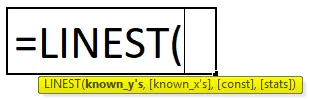
LINEST Функція в Excel включає такі параметри:
- known_y's: Відоме y є n діапазоном або масивом значень y з рівняння прямої.
- known_x's: Відомі x's - це діапазон або масив значень x з рівняння лінії. Якщо це значення x дорівнює null, excel буде приймати ці x_values як 1, 2, 3..з тією ж кількістю значень, що і y значень.
- const: const - це логічне значення, яке вказує або "TRUE", або "FALSE".
- статистика: stat - це логічне значення, яке вказує або повернути додаткову регресійну статистику, тобто "TRUE", або "FALSE", функція якої повинна повертати статистику на найкращому рівні.
Кроки до використання найменшої функції в Excel:
Клацніть на вкладці формули в меню. Виберіть функцію Вставити. Ми отримаємо діалогове вікно, як показано нижче, і виберемо статистичний параметр, під цим ви отримаєте список функцій, де ми можемо знайти НАЙБІЛЬШЕ.
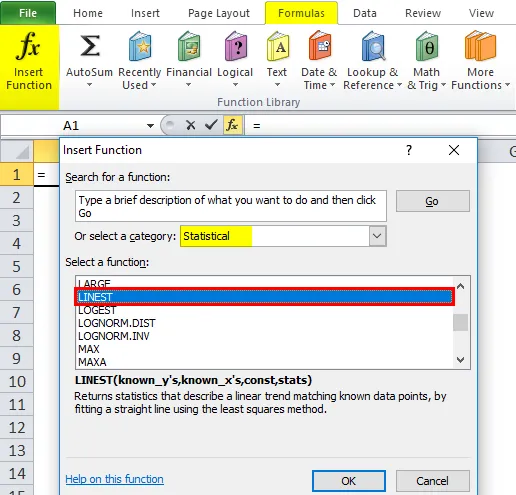
У Excel 2010 та вдосконаленій версії ми бачимо вкладку більше функцій, де ми можемо знайти функцію LINEST під категорією статистичні дані, а знімок екрана показаний нижче.
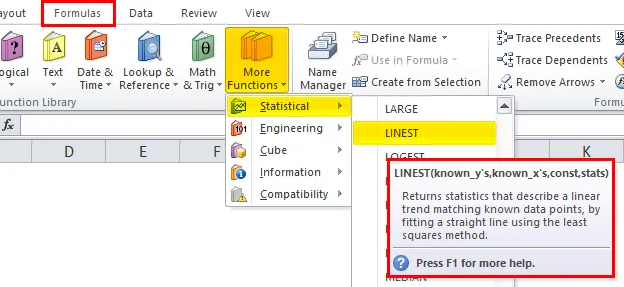
Як використовувати функцію LINEST в Excel?
ЛІНІСТЬ Функція в Excel дуже проста і проста у використанні. Дозвольте зрозуміти роботу функції LINEST в excel на прикладі формули LINEST.
Ви можете завантажити цей ПОСЛІДНИЙ? Шаблон функції Excel тут - LINEST? Шаблон функції ExcelПриклад №1 - Одинарний діапазон значень X
Щоб використовувати LINEST як формулу масиву, вам потрібно виконати наступні дії:
- Виберіть клітинку, де є ця функція, і натисніть f2.
- Натисніть CTRL + SHIFT + ENTER.
У цій LINEST функції в прикладі Excel ми розберемося, як функція LINEST працює з даними. Введіть дані у excel за допомогою двох підписів даних, названих як X та Y.
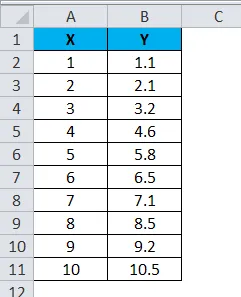
Щоб використовувати функцію LINEST, щоб знайти точний результат, перейдіть до Формули та виберіть функцію Докладніше. Виберіть НАЙКРАЩУ функцію під статистичною категорією, як показано нижче.
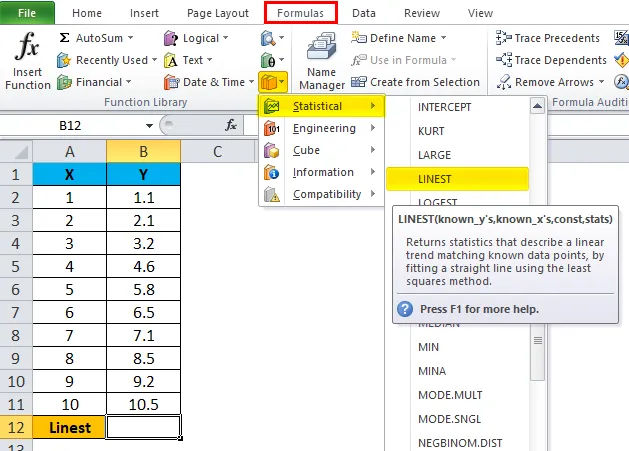
Виберіть функцію LINEST, і ви отримаєте діалогове вікно нижче, як показано нижче:
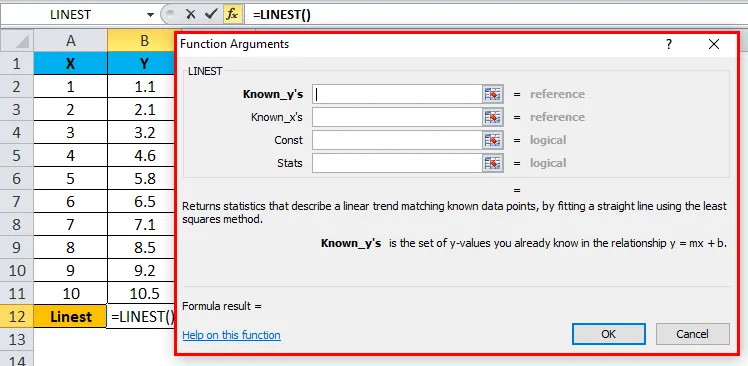
Після появи діалогового вікна для вибору відомого Y's & Know X та згадування логічних значень “TRUE” залежить від зазначених даних. тобто виберіть B2: B11 як відомий Y, A2: A11 як відомий X та згадуйте логічну умову як TRUE, щоб отримати вказане значення. Після натискання кнопки ОК.
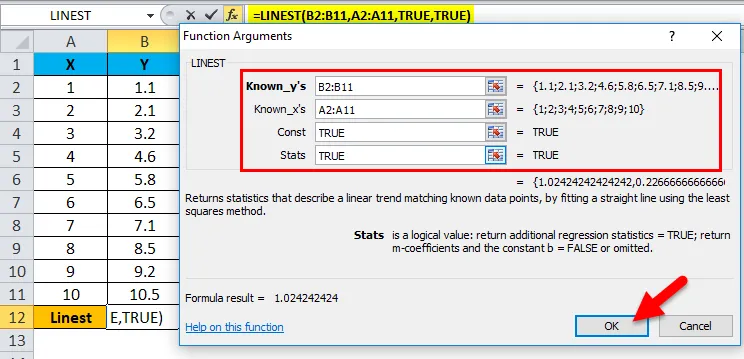
Ви отримаєте те саме значення, яке є коефіцієнтом m в рівнянні y = mx + b
Таким чином, результат буде:
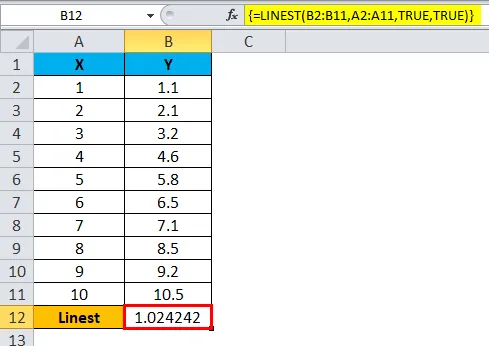
Як було сказано вище, нам потрібно натиснути CTRL + SHIFT + ENTER, щоб отримати точні дані. Тепер ми можемо бачити, що формула додається до двох дужок, тобто (), де оцінюється функція LINEST.
Можна відзначити пряму лінію з нахилом і у-переходом. Для того, щоб отримати регресію перехоплення і нахилу, ми можемо використовувати функцію LINEST, давайте побачити приклад з покроковою процедурою.
Приклад №2
У цьому прикладі ми побачимо, як використовувати функцію LINEST в excel. Ця функція використовується для обчислення рядка коефіцієнта.
Рівняння прямої: Y = mx + c
Використовуючи функцію LINEST в Excel, ми будемо обчислювати:
- Лінія градієнта Best Fit
- Лінія, що найкраще підходить для перехоплення
- Стандартна похибка градієнта
- Стандартна помилка перехоплення
- R2
- Регресна сума квадратів
- Залишкова сума квадратів.
Розглянемо наведені нижче дані, у яких значення X1 та Y1 наведені нижче:
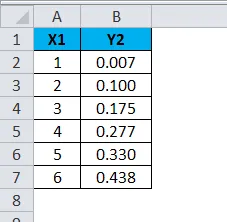
Для обчислення вищевказаного рівняння виберіть комірку та вставте найменшу функцію, показану нижче.
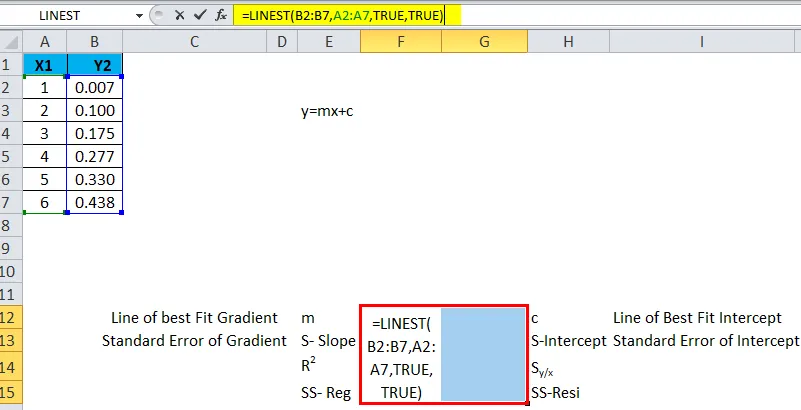
Використовуйте CTRL + SHIFT + ENTER, щоб отримати всі значення, де ми можемо бачити, що формула містить відкриті та закриваючі дужки.
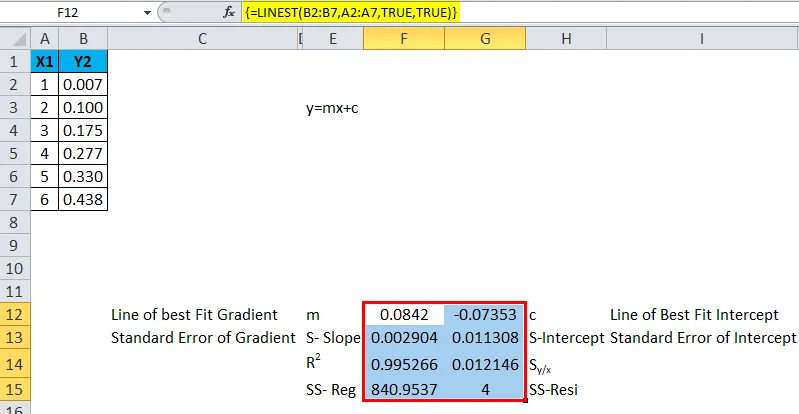
Давайте побачимо ті самі дані, як ми можемо отримати те саме рівняння на графіку:
Виберіть параметр "Дані X1 та Y2" та "Перейдіть", щоб вставити та виберіть тип діаграми, як показано нижче. А потім натисніть кнопку ОК.
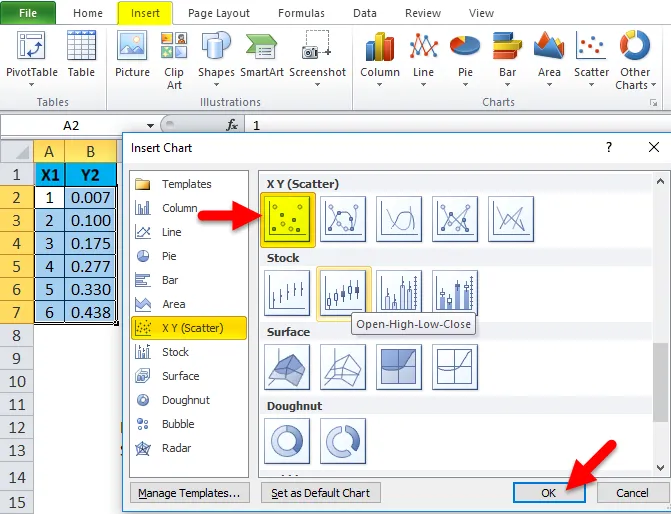
Таким чином, графік розсіяння буде відображатися із вибраними даними x та y.
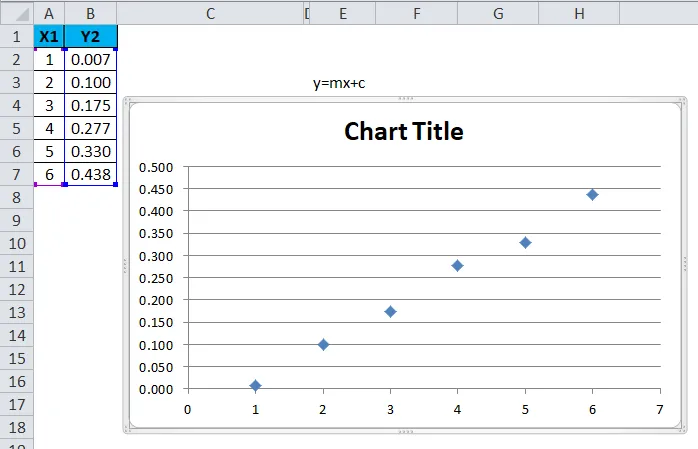
Тепер ми додамо лінію тренду, щоб точно показати, вибравши розсіяний графік, як показано нижче.
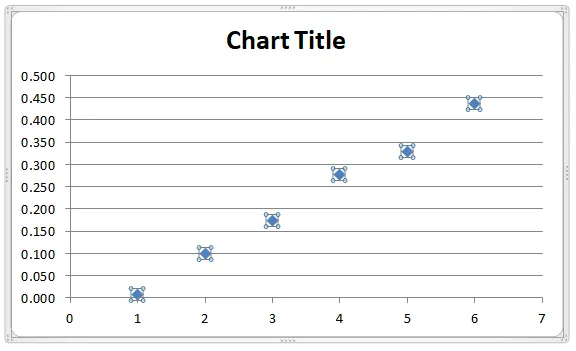
Клацніть правою кнопкою миші та виберіть "Додати TrendLine".
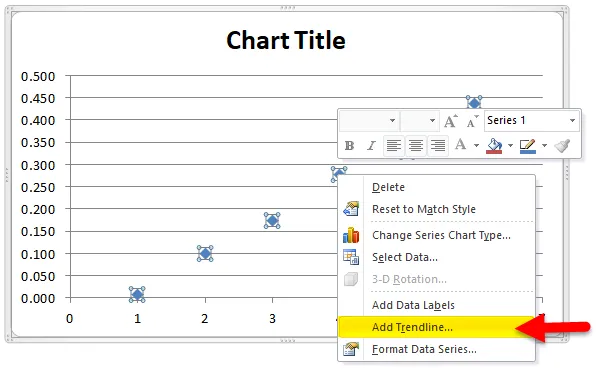
Після того як ви обрали опцію "Додати лінію тренду", нова діаграма буде додана до діаграми, як показано нижче.
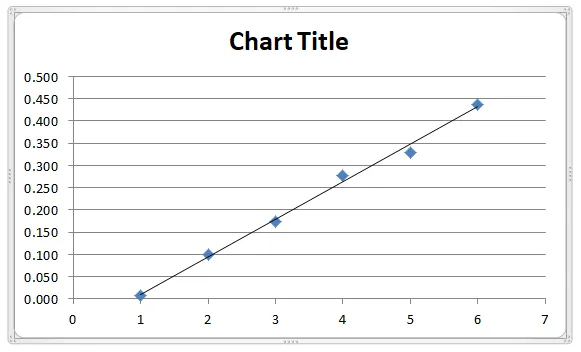
Клацніть ще раз правою кнопкою миші та оберіть " Формат лінії тренда", і ви отримаєте опцію "Трендлайн".
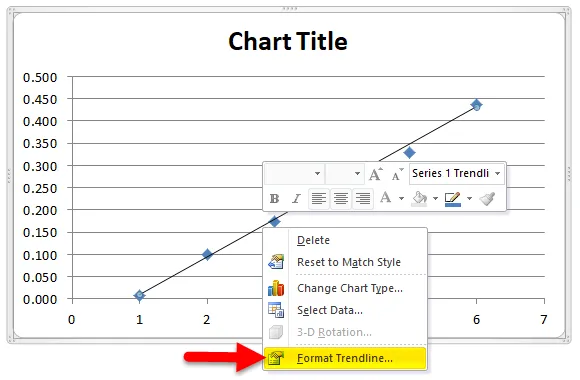
Там, де показані різні статистичні параметри, такі як експоненціальна, лінійна, логарифмічна та многочлена.
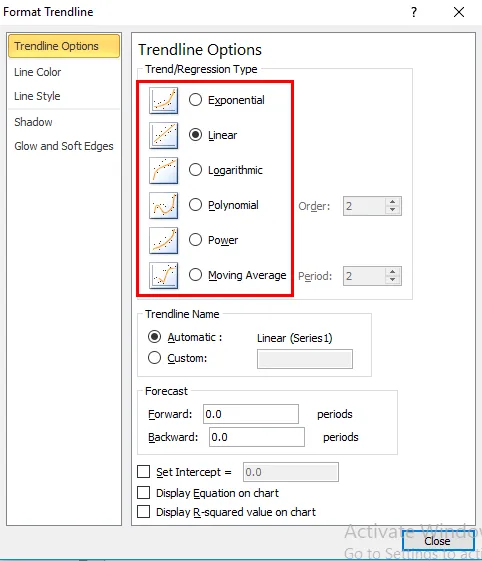
Тут виберіть поліноміальний варіант із порядком 2, як показано на знімку екрана.

Прокрутіть униз і поставте прапорець, щоб позначити рівняння відображення на діаграмі та відобразити на діаграмі значення R-квадрата.
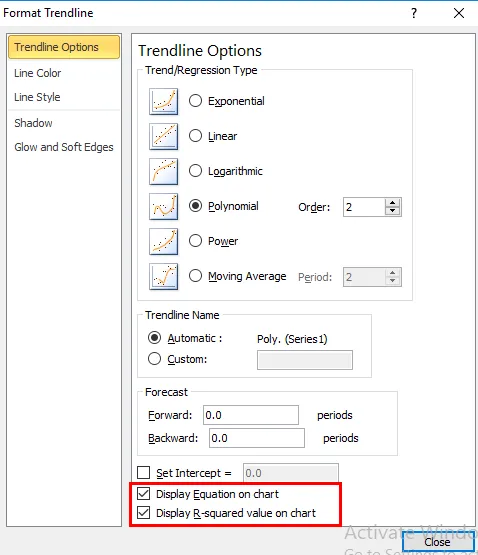
Таким чином, рівняння відображається на графіку, як показано нижче, з тим самим рівнянням рядка.
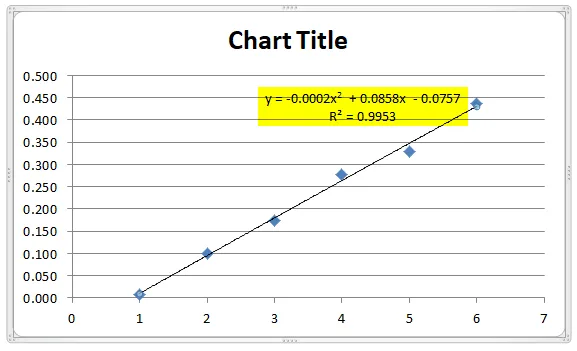
Приклад №3 - НАЙКРАЩЕ функціонування для кількох діапазонів значень X:
Розглянемо нижченаведений приклад, який має однакові дані X1 та Y та X2.
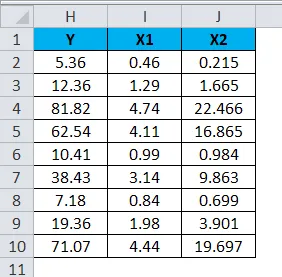
Наступна діаграма була оцінена за допомогою розсіяного графіка шляхом додавання функції лінії тренду.
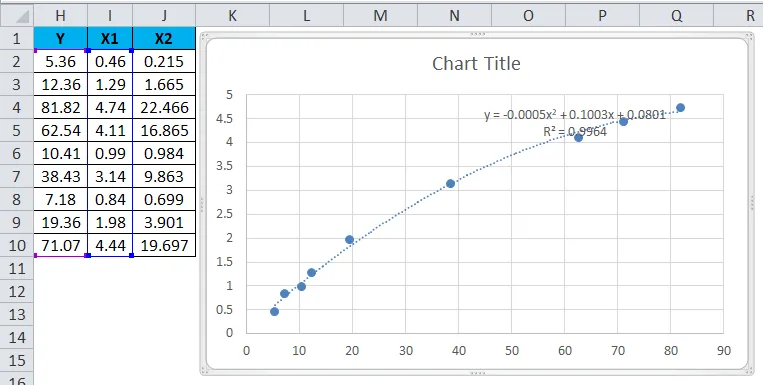
Припустимо рівняння для Y = b + m1 * X1 + m2 * X2
Функція ліній: LINEST (Kknown_y, (K known_X's), (const), (stats))
Розглянемо нижній масив таблиці, який позначає так:
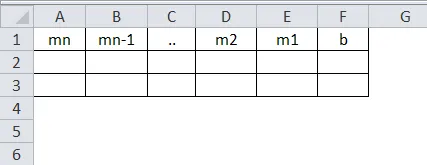
Де
- m1 - позначає X
- m2- позначає X 2
- Const - b
НАЙКРАЩА функція, що використовується в більш ранній та останній версії.
У попередній версії функція LINEST використовується як формула, яка не є правильною для пошуку загальної суми квадратів, якщо для третього аргументу функції LINEST встановлено значення false, і це спричиняє невірне значення для регресії суми квадратів, а також значення не є правильними для іншої суми вихідних квадратів і значення колінеарності викликали похибку, стандартні похибки коефіцієнта регресії, які не дають точних результатів, ступеня свободи, які не підходять.
Окрім 2003 року, функція LINEST була вдосконалена і дала хороший результат, додавши функцію TREND, щоб зробити її відповідною.
Що слід пам’ятати про НАЙКРАЩУ функцію в Excel
- LINEST функцію в Excel слід використовувати з відповідними значеннями, якщо ні, то не отримаємо точного результату.
- Функція LINEST в Excel не працюватиме, якщо масив Kknown_x не такий, як масив Kknown_y.
Рекомендовані статті
Це був путівник до ЛІНЕСТУ в Excel. Тут ми обговорюємо LINEST формулу в Excel та як використовувати функцію LINEST в Excel разом з практичними прикладами та шаблоном Excel, який можна завантажити. Ви також можете ознайомитися з іншими запропонованими нами статтями -
- MS Excel: Функція MATCH Excel
- Використання функції PROPER в Excel
- Посібник з функції комбінації Excel
- Функція NPV в Excel з прикладами